В Битрикс24 можно включить двухфакторную аутентификацию, чтобы защитить данные компании. В таком случае вход в Битрикс24 будет состоять из двух этапов: сначала нужно ввести логин и пароль, потом — уникальный одноразовый код, который генерируется специальным приложением. Даже если мошенник узнает основной пароль, он не сможет зайти в ваш Битрикс24.
Если вы сменили телефон
- Перейдите в личный профиль. Выберите Безопасность.
- Нажмите У меня поменялся телефон и настройте двухфакторную аутентификацию для нового устройства.
Как включить двухфакторную аутентификацию для входа в Битрикс24
Если вы потеряли телефон
Если вы потеряли телефон, на котором установлено приложение для генерации одноразовых кодов, войти в Битрикс24 можно двумя способами:
- временно отключить двухфакторную аутентификацию,
- воспользоваться резервными кодами.
Временно отключить двухфакторную аутентификацию. Это может сделать только администратор Битрикс24. Ему нужно:
1. Открыть профиль сотрудника и перейти в раздел Безопасность.
2-3. Нажать Отключить и выбрать срок.
После этого вы сможете войти в Битрикс24 и настроить двухфакторную аутентификацию для нового устройства.
Воспользоваться резервными кодами, если вы их сохранили после подключения двухфакторной аутентификации.
Зачем нужны резервные коды
- Введите логин и пароль от Битрикс24.
- Введите резервный код вместо одноразового кода.
После этого вы сможете войти в Битрикс24 и настроить двухфакторную аутентификацию для нового устройства.
Если администратор потерял телефон
Если в вашем Битрикс24 несколько администраторов, попросите одного из них отключить для вас двухфакторную аутентификацию. После этого вы сможете войти в Битрикс24 и настроить ее заново.
Если вы единственный администратор — обратитесь в поддержку Битрикс24 на сайте 1С-Битрикс.
Коротко
- В Битрикс24 можно включить двухфакторную аутентификацию, чтобы защитить данные компании. В таком случае вход в Битрикс24 будет состоять из двух этапов: сначала нужно ввести логин и пароль, потом — уникальный одноразовый код.
- Если вы потеряли телефон или планируете сменить его, нужно настроить двухфакторную аутентификацию заново.
- Если вы потеряли телефон, войти в Битрикс24 можно двумя способами: временно отключить двухфакторную аутентификацию с помощью администратора или воспользоваться резервными кодами.
- Чтобы подключить двухфакторную аутентификацию для нового устройства, перейдите в личный профиль в раздел Безопасность.
- Если вы единственный администратор и потеряли телефон — обратитесь в поддержку Битрикс24 на сайте 1С-Битрикс.
Рекомендуем прочитать:

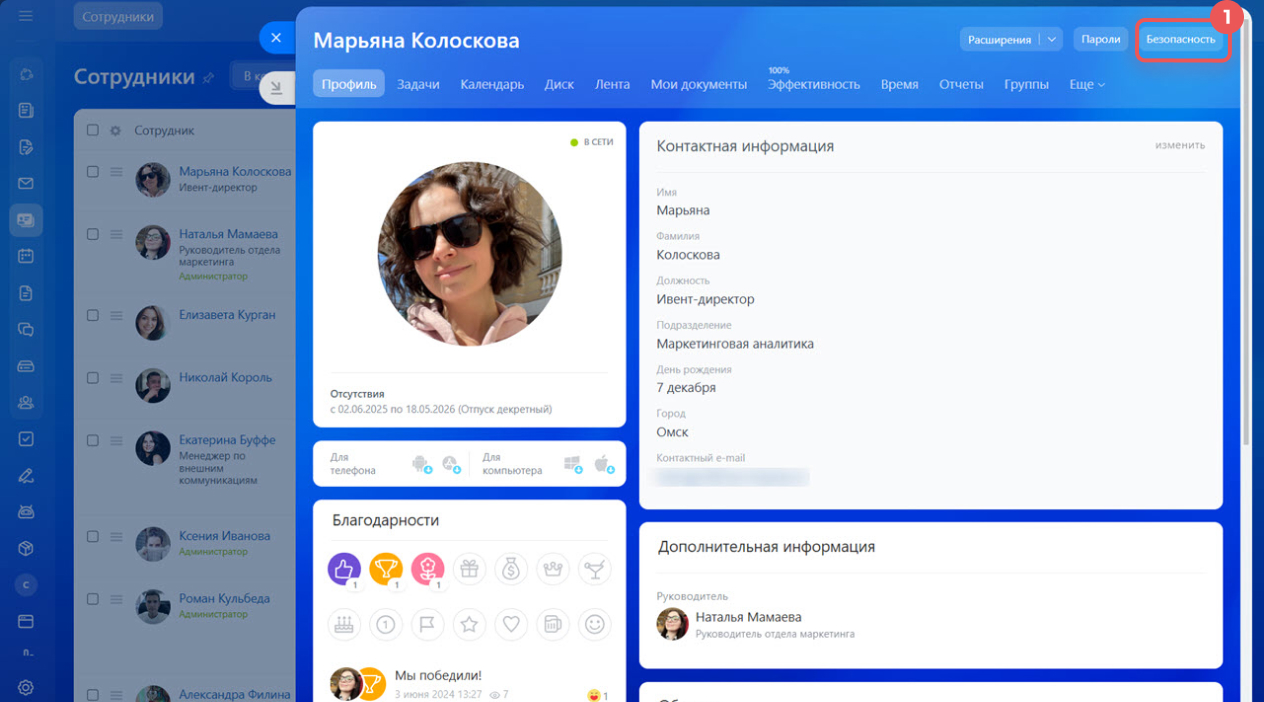
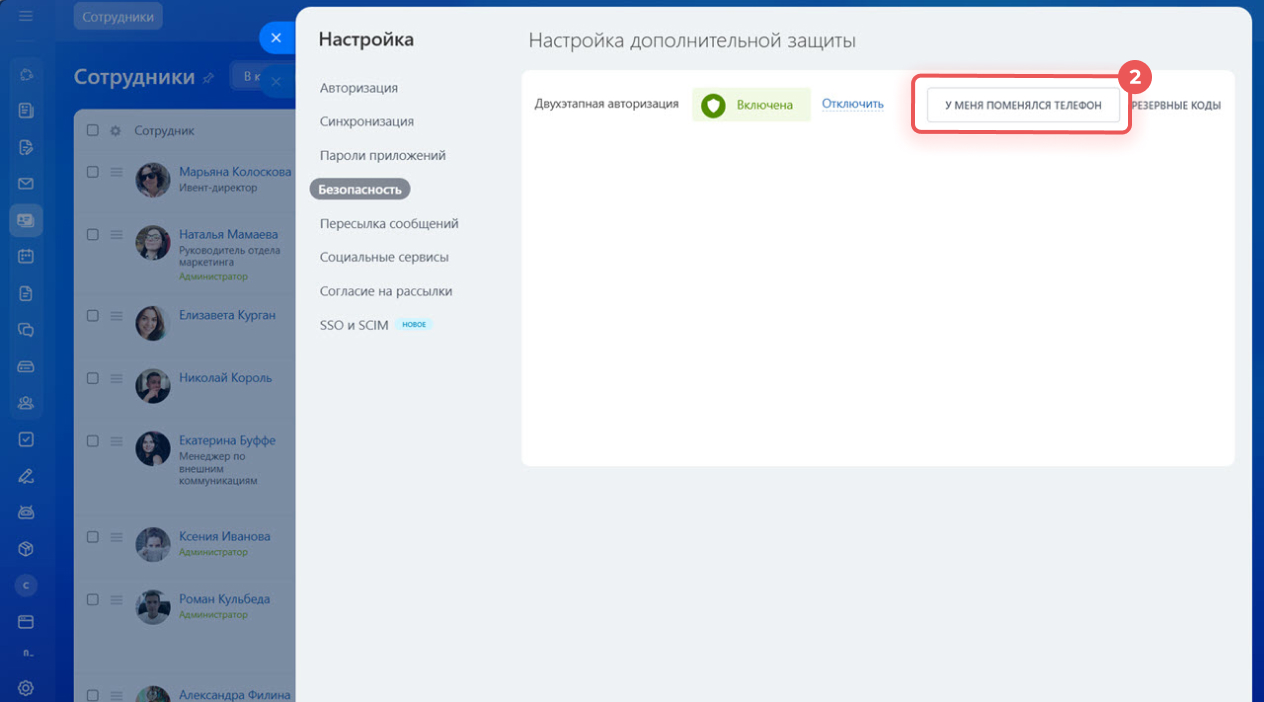
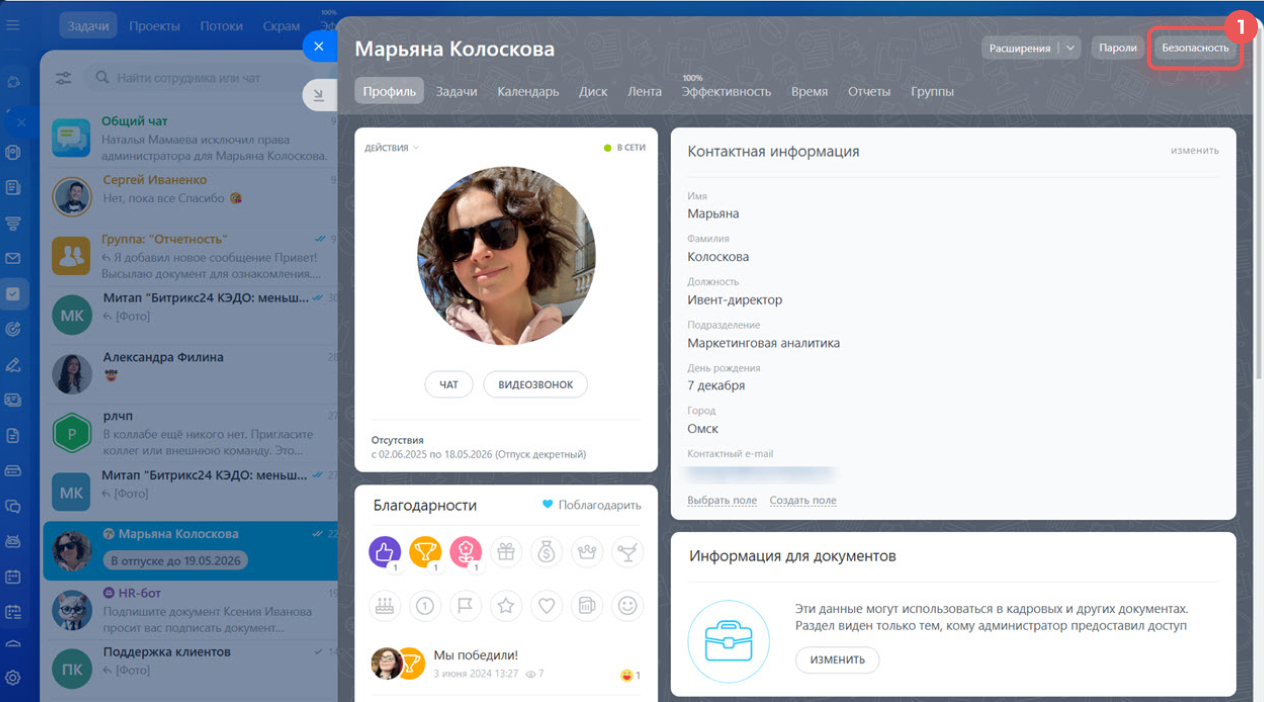
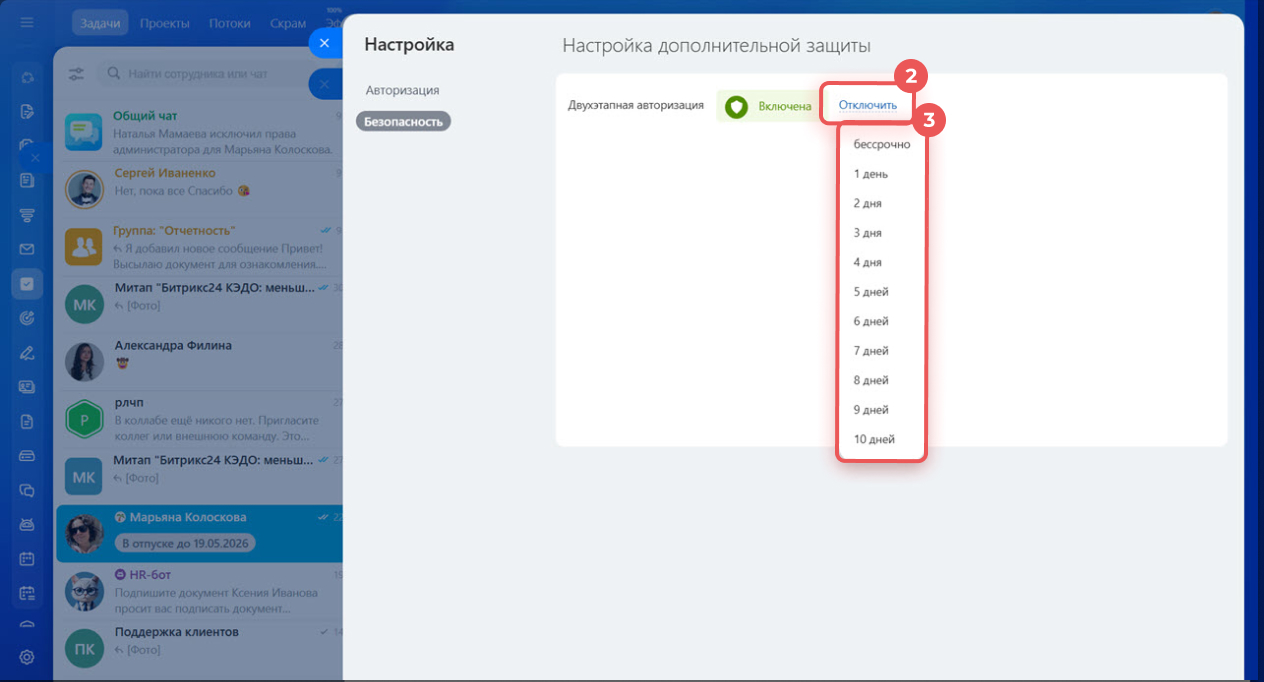
.jpg)
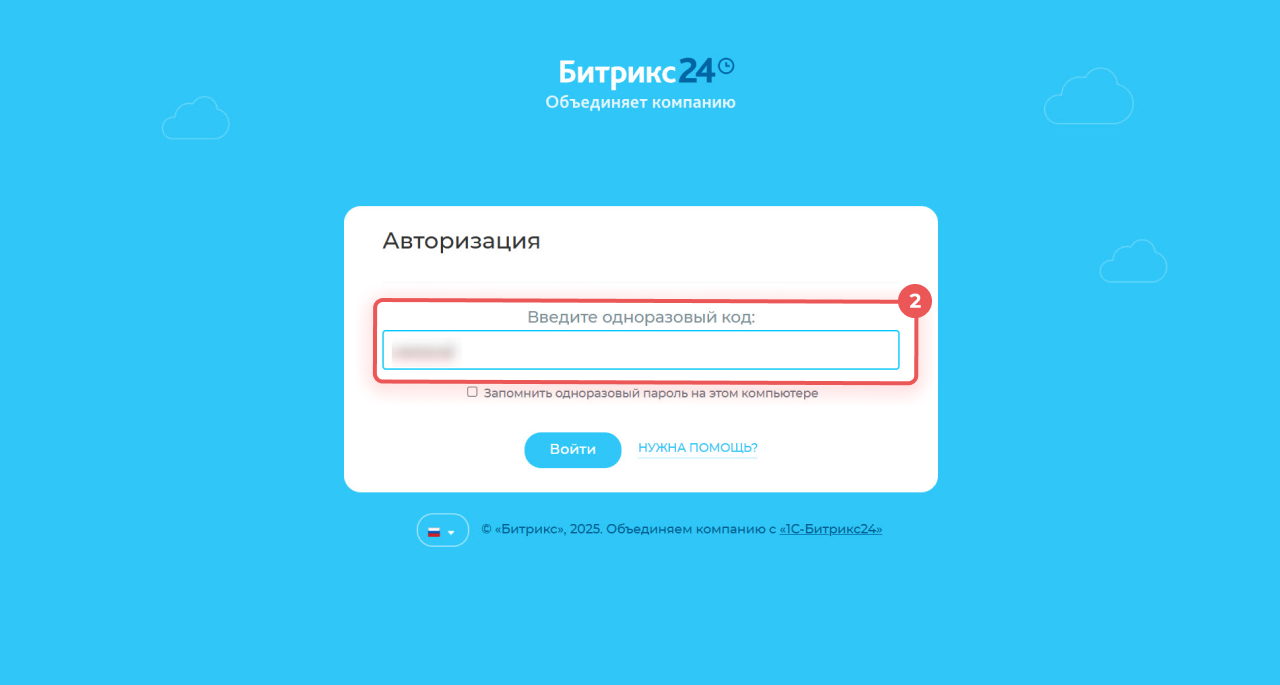
.jpg)